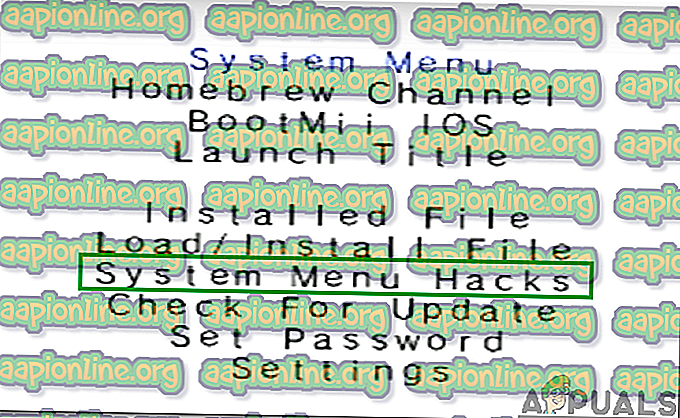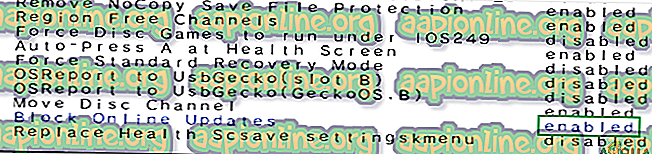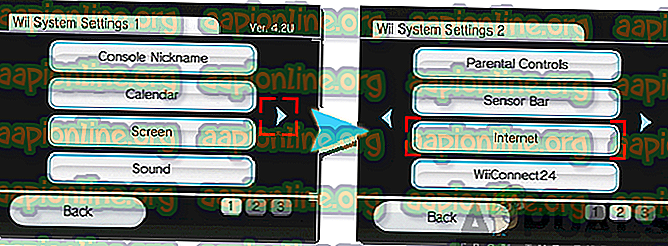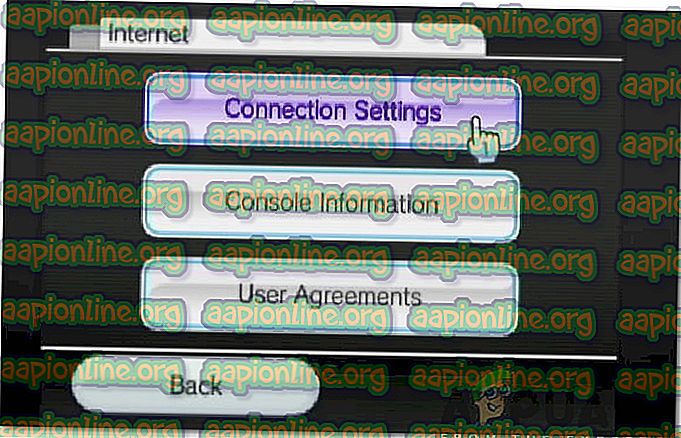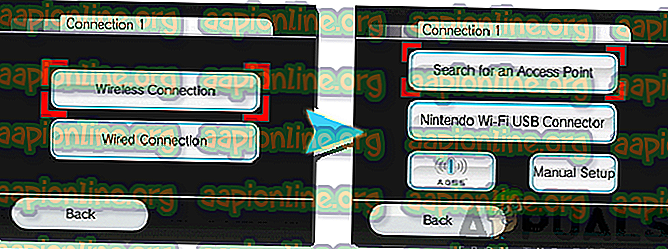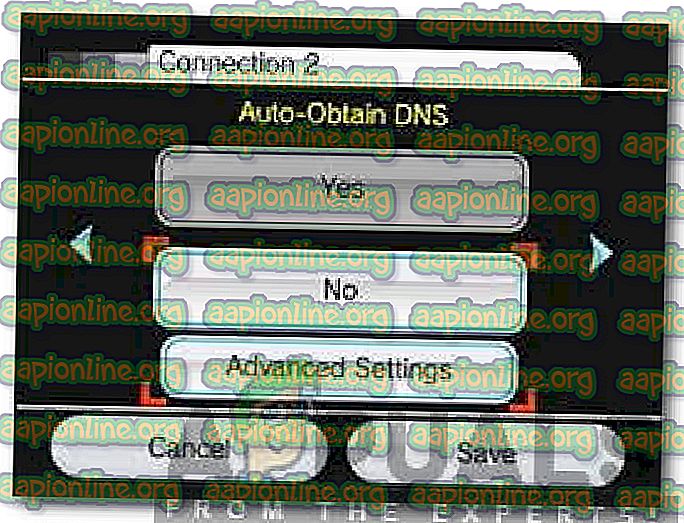Hogyan javítsunk ki egy "Hibakód 32007" -et a Wii-n?
A Wii egy otthoni játékkonzol, amelyet a Nintendo készített és terjesztett. 101 millió darabot értékesített világszerte, és sok értékesítési rekordot megsértett. A készülékeket a játékosok szeretik és ápolják az egyszerűség és a hordozhatóság miatt. Azonban a közelmúltban sok felhasználó panaszkodott a „ 32007 hibakód” hibára, miközben megpróbálta létrehozni az internettel való kapcsolatot vagy letölt a szoftverfrissítéseket.

Mi okozza a „32007 hibakódot” a Wii-n?
Miután számos jelentést kapott több felhasználótól, úgy döntöttünk, hogy kivizsgáljuk a problémát, és kidolgoztunk egy sor megoldást, amely a legtöbb felhasználó számára megoldotta a problémát. Megvizsgáltuk továbbá azokat az okokat is, amelyek miatt ez a hiba megjelenik, és felsoroltuk azokat az alábbiakban:
- A frissítések nem engedélyezettek: Ha lágy modifikált Wii-vel rendelkezik, akkor előfordulhat, hogy a szoftverfrissítéseket blokkolhatják a konzolon található modifikációk miatt. A frissítéseket gyakran a mod / hack blokkolja a javítás megakadályozása érdekében, de ebben az esetben a frissítés sem javításra kerül, még akkor sem, ha frissíti.
- Hálózati konfigurációk: Egyes esetekben a konzol hálózati konfigurációja nincs megfelelően beállítva, vagy sérült. Emiatt nem lehet biztonságos kapcsolatot létesíteni a szerverrel, és ez a hiba megjelenik.
- Gyorsítótár: Bizonyos indítási konfigurációkat a konzol és az Internet Router gyorsítótárba helyezi a betöltési idő csökkentése érdekében. Ha ezek a konfigurációk sérültek, akkor előfordulhat, hogy a kapcsolat nem jön létre, amely miatt ez a hiba megjelenik.
- Helytelen DNS-konfiguráció: Lehetséges, hogy a konzol nem szerezte be helyesen a DNS-konfigurációkat, amelyek miatt a kapcsolat nem jött létre megfelelően. A DNS-konfigurációk nagyon fontosak a biztonságos kapcsolat létrehozásához a kiszolgálókkal, és ha nem megfelelően konfigurálják, akkor ez a hiba megjelenhet.
Most, hogy alapvető ismeretei vannak a probléma természetéről, továbbmegyünk a megoldások felé. A konfliktusok elkerülése érdekében hajtsa végre ezeket a megadott sorrendben.
1. megoldás: Frissítések engedélyezése (csak puha modifikált eszközöknél)
Ha a Wii-eszköz módosult, akkor lehetséges, hogy a frissítési folyamatot letiltották annak érdekében, hogy elkerüljék a mod javítását. A rendszerfrissítés kezdeményezése nem tiltja meg a mod alkalmazását, ezért biztonságos engedélyezni a hiba kiküszöbölése érdekében. Azért:
- Indítsa el a konzolt, és keresse meg a főképernyőt.
- Tartsa lenyomva a „ Reset ” gombot a Wii számára.
- Görgessen lefelé és válassza a „ Rendszermenü Hacks ” lehetőséget.
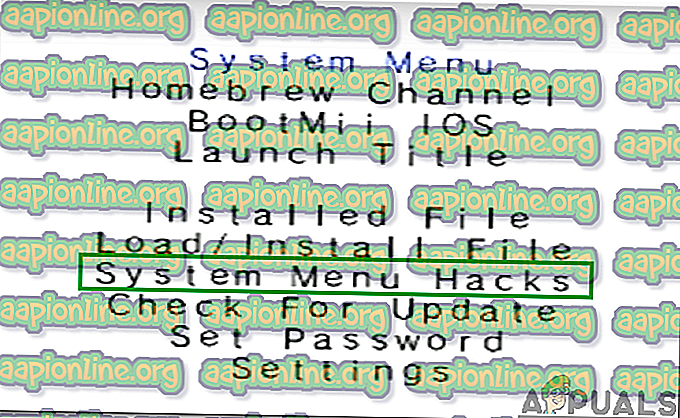
- Görgessen le és tiltsa le az „ Online frissítések blokkolása ” lehetőséget.
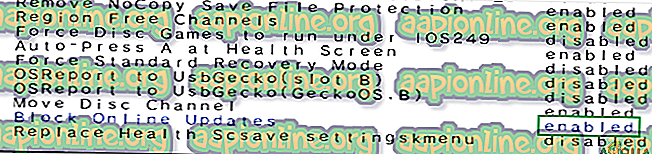
- Jelölje ki a „ Beállítások mentése ” lehetőséget, és nyomja meg a „ Kiválaszt ” gombot.
- Kapcsolja ki a Wii-t, és kapcsolja be újra.
- Ellenőrizze, hogy a probléma továbbra is fennáll-e.
2. megoldás: Új kapcsolat beállítása
Ha az eszköz hálózati konfigurációja nincs megfelelően beállítva, ez megakadályozhatja a kapcsolat létrejöttét. Ezért ebben a lépésben új kapcsolatot létesítünk a konfigurációk újbóli inicializálása érdekében. Azért:
- Indítsa el a Wii-t, és nyomja meg a „ A ” gombot a Wii távvezérlőn a főmenübe való navigáláshoz.
- Használja a távvezérlőt, és válassza a „Wii” gombot.
- Válassza a „ Wii beállítások ” lehetőséget.
- A „ Jobb nyíl ” segítségével keresse meg a második képernyőt, és válassza az „ Internet ” lehetőséget.
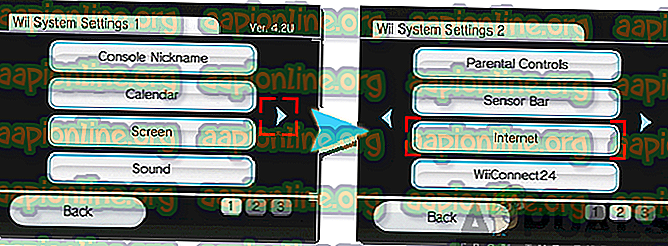
- Válassza a „ Connection Settings ” lehetőséget, majd kattintson a „Connection 1: Nincs ” opcióra.
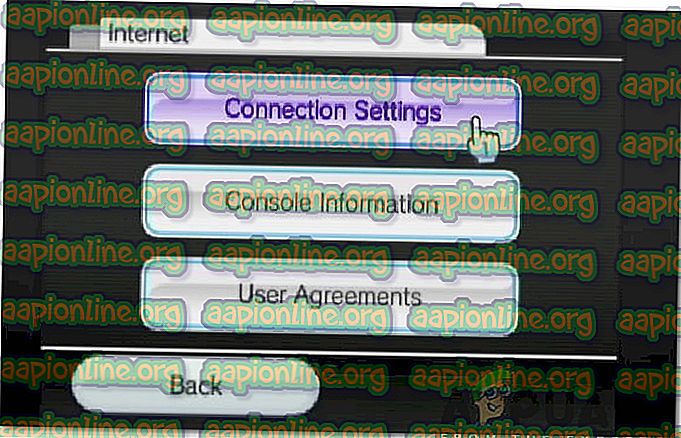
- Kattintson a „ Vezeték nélküli ” vagy a „ Vezetékes ” csatlakozási lehetőségre a kapcsolattól függően.
- Válassza a „ Hozzáférési pont keresése ” lehetőséget, majd kattintson a „ rendben ” gombra a képernyőn.
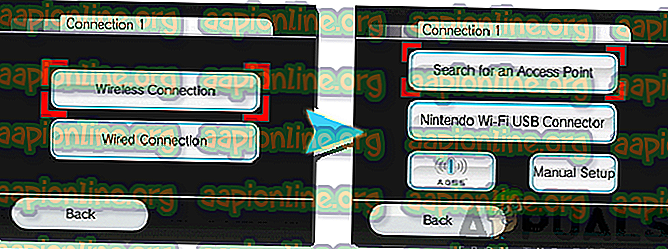
- Válassza ki a kapcsolatot a listából, és írja be a Wifi biztonsági kulcsát.
- Ellenőrizze, hogy a probléma továbbra is fennáll-e.
3. megoldás: A DNS-beállítások konfigurálása
Lehetséges, hogy a konzol által automatikusan beszerzett DNS-konfigurációk nem megfelelőek, vagy megsérültek. Ezért ebben a lépésben újrakonfiguráljuk a DNS-beállításokat. Azért:
- A Wii távvezérlővel jelölje ki a képernyő bal alsó részén található „ Wii ” kört.
- Válassza ki, majd kattintson a „ Wii beállítások ” gombra.
- A nyílgomb segítségével ugorjon a következő oldalra, majd válassza az „ Internet ” lehetőséget.
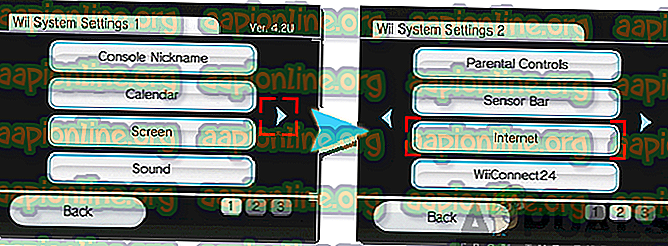
- Válassza a „ Connection Settings” lehetőséget, majd válassza ki a szerkeszteni kívánt kapcsolatot.
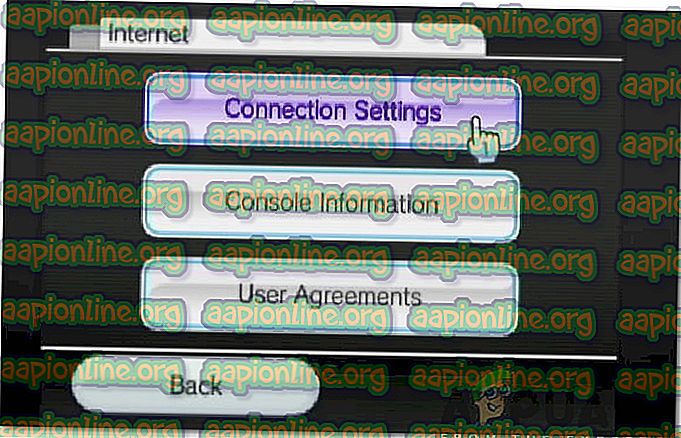
- Válassza a „ Beállítások módosítása ” lehetőséget.
- Háromszor válassza ki a jobb oldalon található „ Nyílgombot ” három oldal átugrásához.
- Az „ Auto - DNS beszerzése ” lehetőség alatt válassza a „ Nem ” lehetőséget, majd az „ Speciális beállítások ” lehetőséget.
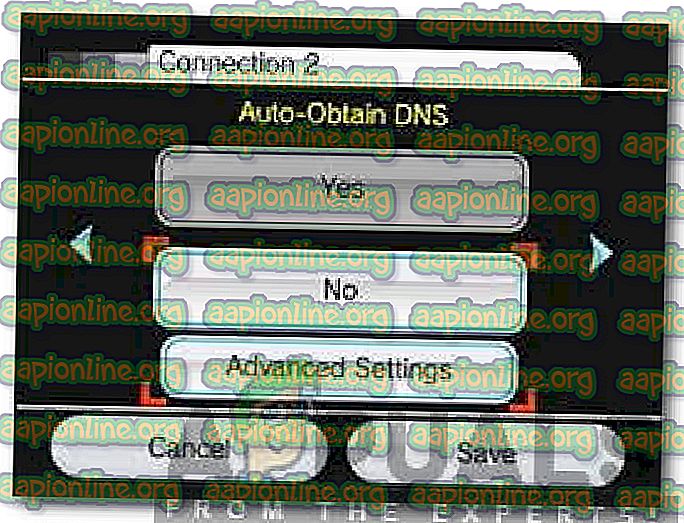
- Válassza ki az „ Elsődleges DNS ” elemet, és írja be az „ 8.8.8.8 ” értéket.
- Válassza ki a „ Másodlagos DNS ” elemet, és írja be a „ 8.8.4.4 ” pontot.
- Válassza a „ Megerősítés ” lehetőséget, kattintson a „ Mentés ”, majd az „ OK ” gombra .
- Ellenőrizze, hogy a probléma továbbra is fennáll-e.
4. megoldás: Teljesítményű kerékpáros Internet router
Lehetséges, hogy bizonyos indítókonfigurációk megakadályozzák a kapcsolat létrejöttét, amely miatt ez a hiba megjelenik. Ezért ebben a lépésben az erőforrást az Internet Router kerékpározásával fogjuk megszabadulni ettől a kérdéstől. Azért:
- Húzza ki az Internet Router csatlakozóját közvetlenül a konnektorból.

- Tartsa nyomva a bekapcsoló gombot 30 másodpercig.
- Dugja vissza a tápfeszültséget, és indítsa el az útválasztót.
- Várja meg az internet-hozzáférés megadását, és ellenőrizze, hogy a probléma továbbra is fennáll-e.